Excel表格中日期格式转换技巧


 2019-09-05
2019-09-05  3342℃
3342℃
工作表中出生年月格式格式是如:19870705 19861106 19881109如果想改成1987-7-5或改成1987年7月7日。
1、就用此函数插入一列如B列, B1=(LEFT(A1,4)&"-"&MID(A1,5,2)&"-"&RIGHT(A1,2))+0 其它单元格可以用此公式自动填充。然后把此单元格设置成日期2001-3-14 ;
2、插入一列如B列 B1=(LEFT(A1,4)&"年"&MID(A1,5,2)&"月"&RIGHT(A1,2)&"日")+0 其它单元格可以用此公式自动填充。 然后把此单元格设置成日期2001年3月14 日。
把这种格式2009.2.22转换成2009-02这样的格式:假如原始数据在A列从A1开始,则在B1输入公式 =TEXT(SUBSTITUTE(A1,".","-"),"yyyy-mm"),然后下拉复制公式即可。
在Excel中将非日期格式数据转换为日期格式
如果Excel表格中有大量的类似“20090510”、“2009.5.10”非日期格式的数据要转换为日期格式,如“2009-5-10”,可以用分列的方法:
1.选择需要转换单元格或区域,单击菜单“数据→分列”,弹出“文本分列向导- 3之步骤1”对话框。如果是Excel 2007,则在功能区中选择“数据”选项卡,在“数据工具”组中,单击“分列”按钮。
2.单击两次“下一步”,在“文本分列向导- 3之步骤3”中,在“列数据格式”中选择“日期”。还可以根据需要,在其后的下拉列表中选择一种日期格式。本例为默认的“YMD”格式。

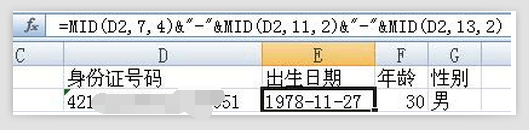
3.单击“完成”按钮,Excel会在原单元格或区域中将数值格式的 “20090510”和文本格式的“2009.5.10”转换为日期格式“2009-5-10”。 另外,对于“2009.5.10”文本格式的数据。

 猜你喜欢
猜你喜欢 WIN10关闭右下角的天气显示
WIN10关闭右下角的天气显示 WINDOWS 10 开机自动打开浏览器访问MSN的解决方法
WINDOWS 10 开机自动打开浏览器访问MSN的解决方法